Jeśli po otwarciu programu Word, Excel lub innej aplikacji pakietu Office zostanie wyświetlone powiadomienie o konieczności zakupu, odnowienia lub ponownej aktywacji subskrypcji usługi Microsoft 365, będzie konieczne podjęcie działań w celu dalszego korzystania z pakietu Office.
Jak zatrzymać wyświetlanie tych powiadomień
Wybierz komunikat o błędzie poniżej, aby zobaczyć kroki.
Jak wygląda powiadomienie
W górnej części okna aplikacji może być wyświetlany jeden z poniższych żółtych pasków z ostrzeżeniem:

— lub —

Dlaczego tak się dzieje
Twoja subskrypcja usługi Microsoft 365 wkrótce wygaśnie lub wygasła. Aby nadal korzystać z pakietu Office, musisz odnowić subskrypcję usługi Microsoft 365.
Jak wyłączyć to powiadomienie
Odnów subskrypcję usługi Microsoft 365, wykonując jedną z następujących czynności:
-
Jeśli zobaczysz żółty pasek z ostrzeżeniem ODNÓW SUBSKRYPCJĘ, wybierz pozycję Kup i postępuj zgodnie z instrukcjami, aby odnowić subskrypcję w trybie online.
-
Jeśli zobaczysz żółty pasek z ostrzeżeniem SUBSKRYPCJA WYGASŁA, wybierz pozycję Aktywuj ponownie, a następnie wybierz pozycję Kup, aby odnowić pakiet Office w trybie online. Jeśli kupiono nowy, nieużywany klucz produktu usługi Microsoft 365 u sprzedawcy detalicznego, wybierz pozycję Wprowadź klucz.
Po odnowieniu subskrypcji zamknij wszystkie aplikacje pakietu Office, aby usunąć komunikat o odnowieniu. Jeśli potrzebujesz pomocy dotyczącej odnawiania subskrypcji, zobacz Odnawianie subskrypcji usługi Microsoft 365 dla użytkowników domowych.
Jak wygląda powiadomienie
W górnej części okna aplikacji może zostać wyświetlony żółty lub czerwony pasek ostrzeżenia z tym komunikatem. Może także zostać wyświetlony ekran Zacznijmy z opcjami wypróbowania, kupienia lub aktywowania pakietu Office za pomocą klucza produktu.
Dlaczego tak się dzieje
Jeśli pakiet Office był preinstalowany na Twoim nowym urządzeniu, musisz rozpocząć okres próbny usługi Microsoft 365 Family lub kupić pakiet Office, aby nadal korzystać z pakietu Office.
Jak wyłączyć powiadomienie i nadal korzystać z usługi Microsoft 365
Aby uzyskać pomoc dotyczącą aktywacji pakietu Office na nowym urządzeniu, zobacz Aktywowuj Office.
Jak wygląda powiadomienie
W górnej części okna aplikacji może zostać wyświetlony żółty lub czerwony pasek ostrzeżenia z tym komunikatem. Może także zostać wyświetlony ekran Zacznijmy z opcjami wypróbowania, kupienia lub aktywowania pakietu Office za pomocą klucza produktu.
Dlaczego tak się dzieje
Jeśli pakiet Office był preinstalowany na Twoim nowym urządzeniu, musisz rozpocząć okres próbny usługi Microsoft 365 Family lub kupić pakiet Office, aby nadal korzystać z pakietu Office. Jeśli nie chcesz kupować pakietu Office, możesz wybrać pozycję Używaj bezpłatnie w witrynie Office.com, aby korzystać z pakietu Office w sieci Web w przeglądarce.
Jak wyłączyć powiadomienie i nadal korzystać z usługi Microsoft 365
Aby uzyskać pomoc dotyczącą aktywacji pakietu Office na nowym urządzeniu, zobacz Aktywowuj Office.
Jak wygląda powiadomienie
W górnej części okna aplikacji może być wyświetlany żółty pasek z ostrzeżeniem:

Może być również wyświetlane okno dialogowe, które wygląda następująco:
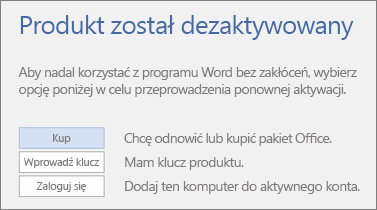
Dlaczego tak się dzieje
Instalacja pakietu Office na komputerze została wylogowana lub dezaktywowana, zgodnie z instrukcjami zawartymi w Dezaktywuj instalację Microsoft 365. Zazwyczaj pozwala to zalogować się na innym urządzeniu z pakietem Office (Microsoft 365 Family) lub zwolnić instalację pakietu Office (Microsoft 365 dla firm).
Jak wyłączyć powiadomienie i nadal korzystać z usługi Microsoft 365
Wybierz pozycję Zaloguj się i wprowadź poświadczenia konta usługi Microsoft 365. Spowoduje to aktywowanie pakietu Office. Jeśli osiągnięto limit zalogowanych użytkowników (Microsoft 365 Family) lub występuje brak dostępnych instalacji pakietu Office (Microsoft 365 dla firm), możesz wylogować lub dezaktywować inną instalację pakietu Office, wykonując czynności podane w artykule Dezaktywowanie instalacji usługi Microsoft 365.
Jak wygląda powiadomienie
W górnej części okna aplikacji może być wyświetlany żółty pasek z ostrzeżeniem:

Może być również wyświetlane okno dialogowe, które wygląda następująco:
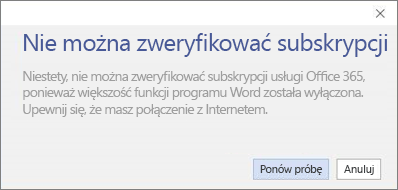
Dlaczego tak się dzieje
Mimo że korzystanie z pakietu Office nie wymaga pracy w trybie online przez cały czas, musisz okresowo łączyć się z Internetem, aby umożliwić potwierdzenie, że subskrypcja jest nadal aktywna. Jeśli sprawdzenie stanu subskrypcji pakietu Office będzie niemożliwe przez dłuższy czas (zwykle około 30 dni), zostanie wyświetlony komunikat Nie można zweryfikować subskrypcji, a w późniejszym terminie pakiet Office przejdzie w tryb ograniczonej funkcjonalności.
Jak wyłączyć to powiadomienie
Ponownie połącz się z Internetem, a następnie wybierz pozycję Ponów próbę.
Jak wygląda powiadomienie
W górnej części okna aplikacji może być wyświetlany żółty pasek z jednym z poniższych ostrzeżeń:
„POWIADOMIENIE DOTYCZĄCE KONTA. Subskrypcja usługi Microsoft 365 zawiera oczekującą zmianę. Aby nadal korzystać z aplikacji bez zakłóceń, zaloguj się teraz”.
„WYMAGANA AKTUALIZACJA”. Subskrypcja usługi Microsoft 365 zawiera oczekującą zmianę. Aby nadal korzystać z aplikacji, zastosuj tę zmianę teraz”.
Dlaczego tak się dzieje
Twoja organizacja została przełączona do innego planu usługi Microsoft 365 dla firm i konieczne jest zainstalowanie wersji pakietu Office dostępnej w ramach nowego planu. Jeśli korzystasz z pakietu Office 2016, możesz po prostu zaktualizować pakiet Office.
Jak wyłączyć to powiadomienie
Wykonaj czynności przedstawione w artykule Po zmianie planu usługi Microsoft 365 w pakiecie Office pojawia się komunikat „Powiadomienie dotyczące konta”, aby ponownie zainstalować lub zaktualizować pakiet Office.
Jak wygląda powiadomienie
W górnej części okna aplikacji może zostać wyświetlony żółty pasek z następującym ostrzeżeniem:
„POWIADOMIENIE DOTYCZĄCE KONTA. Wystąpił problem z subskrypcją usługi Microsoft 365 i do jego rozwiązania niezbędna jest Twoja pomoc”.
Dlaczego tak się dzieje
Często powodem wyświetlania tego komunikatu jest problem związany z płatnością subskrypcji usługi Microsoft 365. Na przykład jeśli płatność została odrzucona ze względu na wygaśnięcie lub anulowanie karty kredytowej, Twoja subskrypcja może wygasnąć lub ulec zawieszeniu.
Aby uzyskać pomoc dotyczącą rozwiązywania tego problemu, zobacz Błąd pakietu Office „Powiadomienie dotyczące konta: Wystąpił problem z subskrypcją platformy Microsoft 365”.
Jak wygląda powiadomienie

Ten komunikat może być wyświetlany z różnych powodów. Jeśli otrzymasz komunikat Produkt bez licencji lub inny komunikat o błędzie, spróbuj wykonać procedury rozwiązywania problemów opisane w temacie Błędy „Produkt bez licencji” i błędy aktywacji w pakiecie Office.
Co się stanie, jeśli nie zostaną podjęte żadne działania
Jeśli nie zareagujesz na powiadomienie, pakiet Office zacznie działać w trybie ograniczonej funkcjonalności i będą wyświetlane powiadomienia Produkt bez licencji. Oznacza to, że nadal będzie można otwierać i drukować dokumenty, ale nie będzie można ich edytować ani tworzyć.
Porada: W międzyczasie możesz bezpłatnie korzystać z aplikacji Office Online w przeglądarce internetowej. Przejdź do witryny Office.com, aby uzyskać dostęp do bezpłatnej wersji.
Jeśli po odnowieniu lub zakupie subskrypcji usługi Microsoft 365 nadal otrzymujesz powiadomienia
Jeśli kupiono produkt w postaci fizycznej — w pudełku lub na karcie — w sklepie detalicznym, nadal może być konieczne wprowadzenie klucza produktu. Mimo uiszczenia opłaty, faktyczne rozpoczęcie subskrypcji nastąpi dopiero po wprowadzeniu klucza produktu z pudełka lub karty lub użyciu linku zawartego w wiadomości e-mail z potwierdzeniem. Aby uzyskać pomoc dotycząca odnawiania subskrypcji usługi Microsoft 365, zobacz Odnawianie subskrypcji usługi Microsoft 365 dla użytkowników domowych.
Sprawdź stan odnowienia w trybie online przed kontaktem z pomocą techniczną. Aby upewnić się, że odnowienie subskrypcji przebiegło pomyślnie, dowiedz się, kiedy wygasa Twoja subskrypcja. Jeśli data wygaśnięcia jest inna, niż oczekujesz, skontaktuj się z pomocą techniczną firmy Microsoft.
Nadal potrzebujesz pomocy? Skontaktuj się z pomocą techniczną.
W przypadku usługi Microsoft 365 Family lub Personalskontaktuj się z pomocą techniczną.
Jeśli korzystasz z usługi Microsoft 365 w pracy lub w szkole, skontaktuj się z administratorem usługi Microsoft 365 lub z działem informatycznym.
Porada: W międzyczasie możesz bezpłatnie korzystać z aplikacji Office Online w przeglądarce internetowej. Przejdź do witryny Office.com, aby uzyskać dostęp do bezpłatnej wersji.











